JMagick là một thư viện mạnh mẽ giúp lập trình viên Java thao tác và xử lý hình ảnh một cách hiệu quả thông qua việc sử dụng ImageMagick. Với JMagick, bạn có thể thực hiện các thao tác như thay đổi kích thước hình ảnh, chuyển đổi định dạng và nhiều chức năng khác liên quan đến ảnh. Bài viết này sẽ hướng dẫn bạn cách cài đặt JMagick và cung cấp thông tin cần thiết để bạn có thể bắt đầu triển khai các dự án xử lý hình ảnh của mình.
Giới thiệu về JMagick
JMagick là một wrapper Java cho ImageMagick, là một công cụ xử lý hình ảnh đa nền tảng rất nổi tiếng. Việc sử dụng JMagick mang lại cho lập trình viên Java khả năng truy cập trực tiếp vào các hàm mạnh mẽ của ImageMagick qua một API thân thiện với Java. Với JMagick, bạn có thể dễ dàng thực hiện các tác vụ xử lý hình ảnh phức tạp mà không cần phải viết mã C hay C++.
Cài đặt JMagick
Để cài đặt JMagick, bạn cần thực hiện một số bước quan trọng để đảm bảo rằng phần mềm được cấu hình chính xác trên hệ thống của bạn. Dưới đây là hướng dẫn từng bước để cài đặt JMagick.
Bước 1: Cài đặt ImageMagick
Trước tiên, bạn cần cài đặt ImageMagick trên máy tính của mình. Đây là một bước quan trọng vì JMagick phụ thuộc vào các thư viện của ImageMagick.
-
Đối với Windows:
- Truy cập vào trang chính thức của ImageMagick.
- Tải xuống trình cài đặt cho Windows.
- Trong quá trình cài đặt, đảm bảo rằng bạn chọn tùy chọn "Add to PATH" để dễ dàng truy cập ImageMagick từ Command Prompt.
-
Đối với macOS:
- Sử dụng Homebrew để cài đặt ImageMagick bằng lệnh:
brew install imagemagick
- Sử dụng Homebrew để cài đặt ImageMagick bằng lệnh:
-
Đối với Linux:
- Trên các bản phân phối Ubuntu, bạn có thể cài đặt ImageMagick bằng lệnh:
sudo apt-get install imagemagick
- Trên các bản phân phối Ubuntu, bạn có thể cài đặt ImageMagick bằng lệnh:
Bước 2: Tải xuống JMagick
Sau khi đã cài đặt ImageMagick, bước tiếp theo là tải xuống JMagick.
- Truy cập trang GitHub chính thức của JMagick tại JMagick GitHub.
- Tìm kiếm phiên bản mới nhất và tải xuống tệp ZIP hoặc clone repo về máy tính của bạn.
Bước 3: Biên dịch JMagick
Để sử dụng JMagick trong dự án Java của bạn, bạn cần biên dịch nó. Việc này có thể thực hiện thông qua trình biên dịch Maven hoặc Gradle.
- Điều hướng đến thư mục JMagick đã tải xuống.
- Thực hiện các lệnh sau trong terminal (đảm bảo rằng bạn đã cài đặt Maven):
mvn clean install
Bước 4: Thiết lập môi trường phát triển
- Đảm bảo rằng bạn đã cấu hình IDE (như IntelliJ IDEA hoặc Eclipse) của mình với thư viện JMagick.
- Nếu bạn sử dụng Maven, hãy thêm thông tin phụ thuộc vào tệp
pom.xmlcủa bạn:
<dependency>
<groupId>org.jmagick</groupId>
<artifactId>jmagick</artifactId>
<version>version_number</version>
</dependency>Bước 5: Thực hiện kiểm tra cài đặt
Sau khi đã hoàn tất cài đặt, bạn có thể kiểm tra JMagick bằng cách viết một chương trình đơn giản. Dưới đây là ví dụ về cách sử dụng JMagick để thay đổi kích thước hình ảnh.
import magick.ImageInfo;
import magick.MagickException;
import magick.MagickImage;
public class JMagickExample {
public static void main(String[] args) {
try {
// Tải hình ảnh
MagickImage image = new MagickImage("path/to/image.jpg");
// Thay đổi kích thước hình ảnh
MagickImage resizedImage = image.resize(400, 300);
// Lưu hình ảnh đã thay đổi kích thước
resizedImage.writeImage(new ImageInfo("path/to/resized_image.jpg"));
System.out.println("Hình ảnh đã được thay đổi kích thước thành công.");
} catch (MagickException e) {
e.printStackTrace();
}
}
}Kết luận
JMagick là một công cụ tuyệt vời để thao tác và xử lý hình ảnh trong Java. Với cách cài đặt đơn giản và khả năng tích hợp mạnh mẽ, bạn có thể nhanh chóng bắt đầu với việc phát triển ứng dụng liên quan đến hình ảnh. Hãy thử nghiệm với các chức năng khác nhau mà JMagick cung cấp để phát triển kỹ năng của bạn trong lĩnh vực xử lý ảnh. Hy vọng rằng hướng dẫn này sẽ là một nguồn tài liệu hữu ích cho bạn trong quá trình làm việc với JMagick!


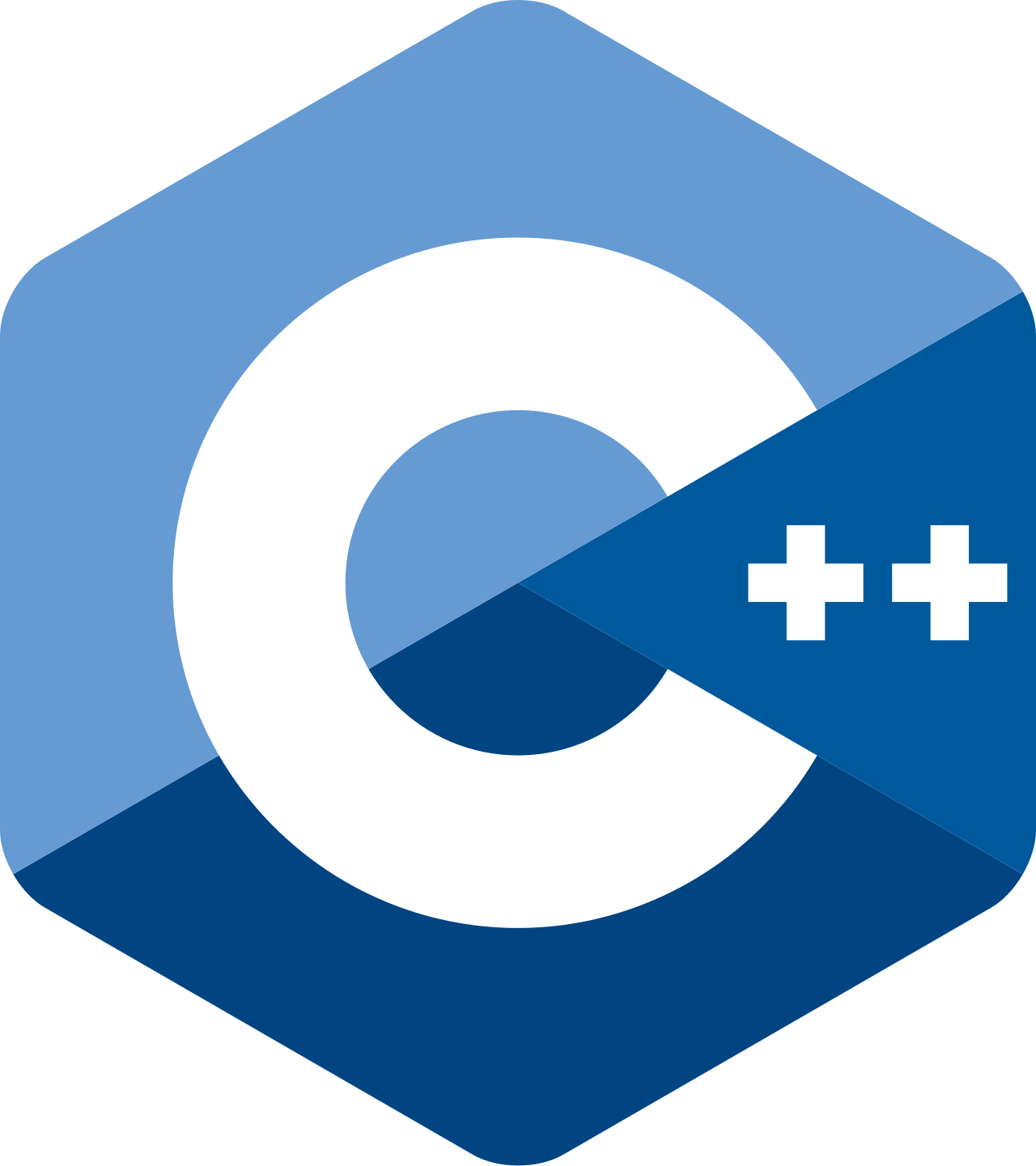



Comments